信息技术兴趣小组活动教案.doc
《信息技术兴趣小组活动教案.doc》由会员分享,可在线阅读,更多相关《信息技术兴趣小组活动教案.doc(18页珍藏版)》请在冰豆网上搜索。
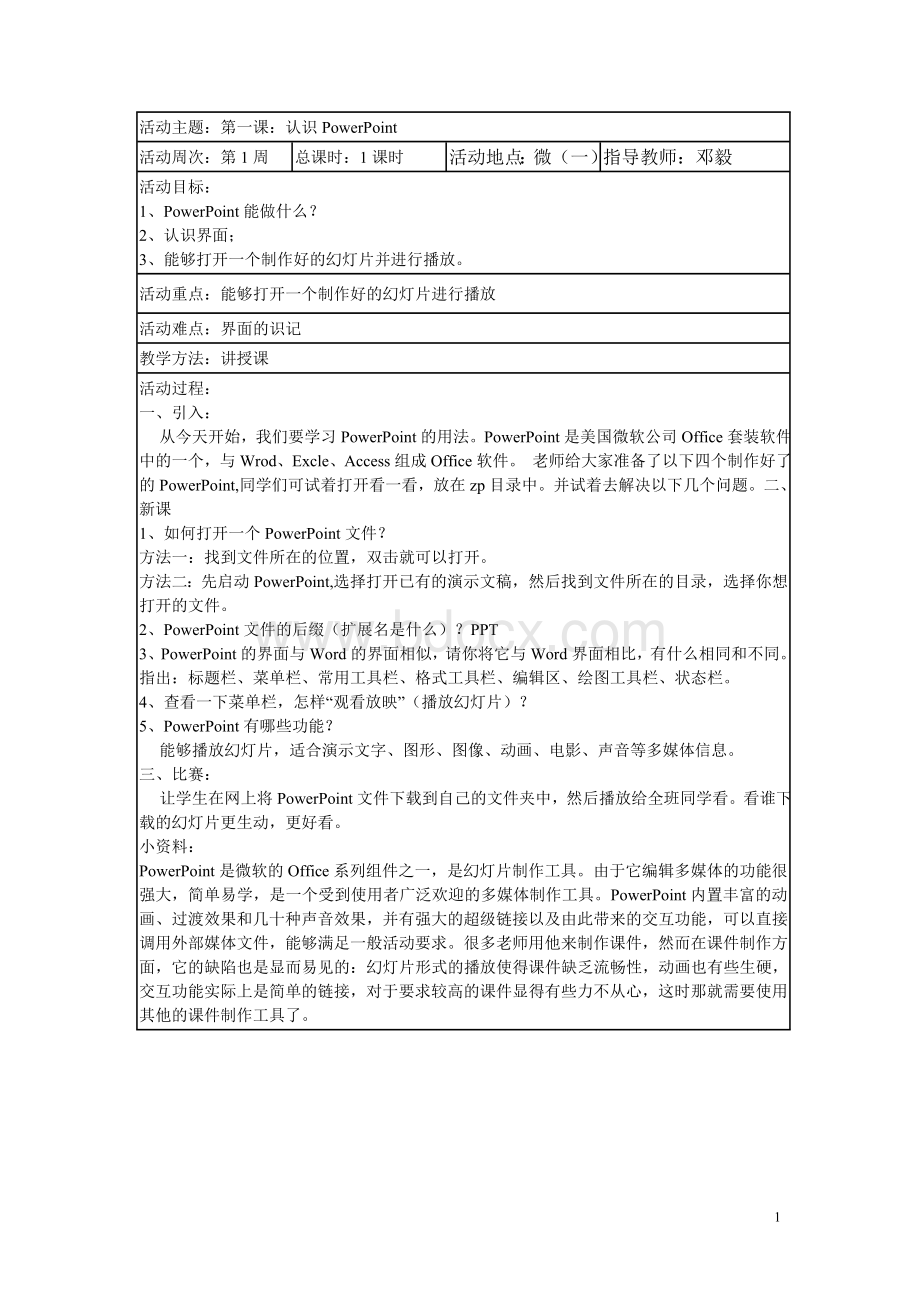
活动主题:
第一课:
认识PowerPoint
活动周次:
第1周
总课时:
1课时
活动地点:
微
(一)
指导教师:
邓毅
活动目标:
1、PowerPoint能做什么?
2、认识界面;
3、能够打开一个制作好的幻灯片并进行播放。
活动重点:
能够打开一个制作好的幻灯片进行播放
活动难点:
界面的识记
教学方法:
讲授课
活动过程:
一、引入:
从今天开始,我们要学习PowerPoint的用法。
PowerPoint是美国微软公司Office套装软件中的一个,与Wrod、Excle、Access组成Office软件。
老师给大家准备了以下四个制作好了的PowerPoint,同学们可试着打开看一看,放在zp目录中。
并试着去解决以下几个问题。
二、新课
1、如何打开一个PowerPoint文件?
方法一:
找到文件所在的位置,双击就可以打开。
方法二:
先启动PowerPoint,选择打开已有的演示文稿,然后找到文件所在的目录,选择你想打开的文件。
2、PowerPoint文件的后缀(扩展名是什么)?
PPT
3、PowerPoint的界面与Word的界面相似,请你将它与Word界面相比,有什么相同和不同。
指出:
标题栏、菜单栏、常用工具栏、格式工具栏、编辑区、绘图工具栏、状态栏。
4、查看一下菜单栏,怎样“观看放映”(播放幻灯片)?
5、PowerPoint有哪些功能?
能够播放幻灯片,适合演示文字、图形、图像、动画、电影、声音等多媒体信息。
三、比赛:
让学生在网上将PowerPoint文件下载到自己的文件夹中,然后播放给全班同学看。
看谁下载的幻灯片更生动,更好看。
小资料:
PowerPoint是微软的Office系列组件之一,是幻灯片制作工具。
由于它编辑多媒体的功能很强大,简单易学,是一个受到使用者广泛欢迎的多媒体制作工具。
PowerPoint内置丰富的动画、过渡效果和几十种声音效果,并有强大的超级链接以及由此带来的交互功能,可以直接调用外部媒体文件,能够满足一般活动要求。
很多老师用他来制作课件,然而在课件制作方面,它的缺陷也是显而易见的:
幻灯片形式的播放使得课件缺乏流畅性,动画也有些生硬,交互功能实际上是简单的链接,对于要求较高的课件显得有些力不从心,这时那就需要使用其他的课件制作工具了。
活动主题:
第二课:
文字幻灯片的设计
(1)
活动周次:
第2周
总课时:
1课时
活动地点:
微
(一)
指导教师:
邓毅
活动目标:
1、启动Powerpoint;
2、在空幻灯片中插入艺术字;
3、学会个性化艺术字
活动重点:
插入个性化的艺术字
活动难点:
艺术字的修饰
教学方法:
探索学习法
活动过程:
一、引入:
从今天开始,我们要学习如何应用PowerPoint制作幻灯片;文字是幻灯片中最基础的内容,本课我们将通过制作一个简单的文字幻灯片,带领大家走进神奇的多媒体创作世界。
(演示做好的作品)
二、新课:
1、新建一个空的演示文档:
操作步骤:
启动PowerPoint→在弹出的对话框中选“空演示文稿”→按“确定”→在弹出的“新幻灯片”对话框中选“空演示文稿”→按“确定”。
以上活动过程,先提出要求,让学生偿试,会做的请到大屏幕演示。
然后大家一起做一遍。
2、在空幻灯片中插入艺术字:
如:
1-2-1.ppt
在Word中,可以插入艺术字,在PowerPoint中也可以象在Word中一样插入艺术字。
请一位同学上来偿试一下,制作第8页图1-2-1所示的幻灯片。
并研究以下几个问题:
(1)如果找不到“艺术字”工具栏该怎么办?
(2)如何调整艺术字的字体、大小和形状?
(3)如何调整艺术字的颜色?
如何为艺术字设定过渡色或背景色?
(4)如何为艺术字加上轮廓、阴影和三维效果。
三、课堂练习:
1、模仿:
制作如第8页图1-2-1、第17页图1-2-9幻灯片,分别以1-2-1.ppt和1-2-9.ppt为名存放在自己的子目录中。
2、创作:
自由创作一个含两个以上艺术字的幻灯片,以3.ppt为名存放在自己的子目录中。
活动主题:
第三课:
文字幻灯片的设计
(2)
活动周次:
第3周
总课时:
1课时
活动地点:
微
(一)
指导教师:
邓毅
活动目标:
1、为幻灯片设置背景;
2、在幻灯片中添加文字;
3、格式化文字
活动重点:
在幻灯片中添加文字
活动难点:
格式化文字
教学方法:
探索学习法
活动过程:
一、引入:
今天我们继续学习如何在幻灯片中添加文字。
首先看一下怎样为幻灯片设置背景。
二、新课:
1、新建一个带有背景的空的演示文档:
操作步骤:
启动PowerPoint→新建一个“空演示文稿”→将鼠标放在空白幻灯片处,点击右键,点选“背景”,出现背景对话框→填写背景对话框。
以上活动过程,老师讲解完步骤后,请同学们自己研究,填写背景对话框,得出个性化的背景。
提示:
设置幻灯片的背景时,象Word的配色方案一样,可以选择单色,也可以选择一些带有填充效果的作为背景。
试着用过渡(单色、双色、预设)、纹理、图案、图片来设置你的背景。
2、利用“文本框”添加文字:
在Word中,可以很方便地输入文字到光标处,在PowerPoint如何输入文字呢?
在PowerPoint中添加文字有多种方法,最常用的就是通过文本框添加文字。
它与Word最大的区别是在输入文字前,先要画出一个文本框。
指出“文本框”的位置,让学生偿试往幻灯片中添加文字。
(横向的和纵向的)。
3、和学生一起探讨以下问题:
(1)如何改变文本框的位置?
(2)如何改变文本框的背景色?
(3)如何改变文本框的线型和颜色?
(4)如何设置文字的字体、字号?
三、课堂练习:
1、模仿:
制作如第17页图1-2-8、第18页图1-2-10幻灯片,分别以1-2-8.ppt和1-2-10.ppt为名存放在自己的子目录中。
2、创作:
自由创作一个含艺术字和一般文字的幻灯片,一般文字要出现竖排的情况,背景必须设置为过渡色,以4.ppt为名存放在自己的子目录中。
活动主题:
第四课:
在幻灯片中插入图形
(1)
活动周次:
第4周
总课时:
1课时
活动地点:
微
(一)
指导教师:
邓毅
活动目标:
1、学会在原来幻灯片的基础上增加一张新幻灯片;
2、利用绘图工具绘制各种直线;
3、利用绘图工具绘制矩形和椭圆。
活动重点:
绘图工具的使用
活动难点:
绘图工具的灵活使用
教学方法:
探索学习法
活动过程:
一、引入:
在幻灯片中,仅有文字是不够的。
POWERPOINT中的绘图工具能让我们在幻灯片中绘制出丰富多彩的图形,以增加幻灯片的表现力。
今天我们将学习利用POWERPOINT中的绘图工具作图。
二、新课:
1、任务一:
打一个上节课自己制作的演示文稿(只有一张幻灯片),试着新建第二张幻灯片;2、介绍绘图工具栏:
POWERPOINT的绘图工具与MICROSOFTWORD的绘图工具的功能和操作方法完全相同。
如下图所示:
任务二:
试着调出绘图工具栏。
3、任务三:
画直线和箭头。
如示例1-3-11。
并偿试解决以下问题:
(1)如何设置线的颜色?
(2)如何设置线的线型?
(3)如何画出各种各样的虚线?
(4)你能画出几种不同的箭头?
4、任务四:
制作下列幻灯片。
1-3-0。
尝试解决以下几个问题:
(1)如何画矩形和椭圆?
(2)如何画正方形和圆?
(3)如何在图形上添加文字?
(4)如何将两个对象组合在一起(或将合在一起的两个对象分开)
制作完以上问题后可检查一下以前的练习,使其更加完美。
活动主题:
第五课:
在幻灯片中插入图形
(2)
活动周次:
第5周
总课时:
1课时
活动地点:
微
(一)
指导教师:
邓毅
活动目标:
1、使用自选图形工具快速绘制特殊图形
2、标注工具的使用
活动重点:
自选图形工具的使用
活动难点:
工具的综合运用
教学方法:
探索学习法
活动过程:
一、引入:
上节课,我们学习了使用POWERPOINT中的绘图工具绘制直线、矩形和椭圆。
如果使用系统提供的自选图形工具作图,能绘制出更加丰富多彩的图形,以增加幻灯片的表现力。
二、新课:
1、任务一:
请一同学上台调出绘图工具。
(复习上节课内容)
2、任务二:
利用自选图形工具制作1-3-12,并偿试解决以下问题。
(1)察看自选图形中线条、连接符、基本形状、箭头总汇、流程图、自选图形中能画出些什么图形?
要做到心中有数。
(2)如何改变图形的大小、位置、线型、颜色(边框的颜色和填充色)?
(3)如何为图形设置阴影效果和三维效果?
3、标注工具的使用:
任务二:
利用自选图形工具中的“标注”工具制作1-3-10。
并偿试解决以下问题。
(1)如何设置“标注工具”的颜色(填充色和背景色)。
(2)如何调整“标注工具”的大小和位置。
三、练习:
1、P26,图1-3-13;2、绘制一幅主题画,要求至少有三幅自己所画的画。
(利用绘图工具),以6.ppt存盘。
活动主题:
第六课插入艺术字
活动周次:
第6周
总课时:
1课时
活动地点:
微
(一)
指导教师:
邓毅
活动目标:
1、用PowerPoint演示诗稿;
2、进一步熟悉文字、艺术字和绘图工具的用法。
活动重点:
所学知识的综合运用
活动难点:
学生综合应用所学知识的能力
教学方法:
习题作业课
活动过程:
一、引入:
前面几节课,我们学习了如何在POWERPOINT中插入汉字、插入艺术字,还学习了利用系统提供的绘图工具绘制简单的图形。
本节课我们将应用所学的知识制作一个显示诗歌的幻灯片。
先给一个例子。
二、新课:
1、基本任务:
P10:
新建一个演示文稿,把你所学过的一首唐诗制作成一张幻灯片。
要求:
(1)为幻灯片设置一个背景;
(2)插入一个文本框,填入文字“制作人:
***”
(3)插入另外一个文本框,填入诗歌内容。
(4)以诗歌的名字为名,将作品存放到自己的文件夹中。
2、提高任务:
P13,
(1)每人自创一首小诗并做成漂亮的幻灯片。
(2)每个小组评选一位“天才小诗人”,小诗要写得流畅、优美。
(3)每个小组评选一位“最佳制作人”,制作的幻片美观,给人以深刻印象。
活动主题:
第七课:
在幻灯片中插入剪贴画
活动周次:
第7周
总课时:
1课时
活动地点:
微
(一)
指导教师:
邓毅
活动目标:
1、在幻灯片中插入剪贴画;
2、调整剪贴画的大小和位置;
3、调整剪贴画在幻灯片中的层。
活动重点:
所学知识的综合运用
活动难点:
学生综合应用所学知识的能力
教学方法:
任务驱动
活动过程:
一、引入:
前面几节课,我们学习了如何在POWERPOINT中插入汉字、插入艺术字,今天我们学习如何在幻灯片中插入剪贴画。
看下面两个例子:
例1、例2
二、新课:
1、基本任务:
制作如P31:
1-4-6一样的幻灯片,并解决以下问题:
(1)如何在不使图形变形的情况下调整图形的大小;
(2)如何调整图形的位置;
(3)如何调整图形所在的层。
2、练习:
制作如P34:
1-4-9一样的幻灯片。
要求:
(1)背景用双色渐变;
(2)汉字用艺术字。
3、创造性练习:
自由创作一个幻灯片,从剪贴画中选择一些图片,表现如美丽的公园、可爱的小村庄等带有某种主题的幻灯片。
活动主题:
第八课:
在幻灯片中插入图片
活动周次:
第8周
总课时:
1课时
活动地点:
微
(一)
指导教师:
邓毅
活动目标:
1、如何插入其它格式的图像;
2、利用所学知识制作贺卡;
3、文本与剪贴画版式的运用。
活动重点:
制作贺卡
活动难点:
综合应用能力创